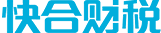答:目前会计反映打印凭证出现的各种问题,据沟通的结果大部分是电脑设置的问题,跟系统本身无关。为了帮助广大会计同学成功打印出合适的凭证,在此简单讲一下打印的流程和设置。不同的打印机,不同的浏览器设置页面略有差别,做账系统我们强烈推荐使用 chrome 浏览器(谷歌浏览器下载链接:点击下载)。
一、打印凭证前要做的准备工作:
① 准备好标准的凭证纸张。
我们支持三种模板,请根据自己的凭证纸选 择对应的打印模板:
A4两版 (居中) / 套打 12*21cm / 发票版 14*24cm;
② 连好打印机,确认可以打印;
③ 浏览器(强烈建议使用 chrome 浏览器)
二、【谷歌浏览器】凭证打印详细操作步骤如下:
第一步:选择打印的发票和打印模板
在【凭证查看】页面勾选要打印的发票,点击右上角【批量打印】按钮,在页面中选择合适的模板,我们建议选择套打 12*21cm。
第二步:在凭证打印预览界面右上角,点击打印按钮。如下图所示:
第三步:在左侧会调出打印设置,这一步非常关键。需要关注三点:
目标打印机一定要选择好,很多问题都出现在这,因为没有选择打印机,所以后续出现了问题;
纸张尺寸这选择信封 C5,这样打印出的凭证才会正常(会偏右一点,这样设计是为了方便在左侧装订);
缩放后面的适应页面大小要勾选上;
如有其他个性化打印需求可以点击如下图红框所示的按钮,调出本机设置,进行细节设置,流程如下:
第四步:点击打印,即可开始打印操作。
三、通过首选项打印的方法(没有C5信封纸张尺寸建议选择此方法)
有些会计用某浏览器习惯了不想换,可能会有一些设置上的出入,下面以搜狗浏览器做一下演示。【但还是建议使用 chrome 浏览器】
第一步,同谷歌浏览器的打印步骤;
第二步,同谷歌浏览器的打印步骤介绍;
第三步,会唤醒本地的打印设置,要注意的是选择好打印机名称,然后点击首选项进行设置;
第四步,纸张大小选择 C5 信封,点击确定。
第五步:首选项页面页面会关闭,在之后的打印界面里面要先点击①应用按钮,再点击②确定,即可打印。(我的打印机是惠普的,界面是如下图样式)
四、如果打印出的凭证是非正常状态,请按下列流程来核实是哪个环节出现问题:
1. 打印模板选择的套打
2. 打印机是否选择正确
3. 纸张尺寸是C5信封格式
4. 打印预览的样子是正确的样子
5. 可能就是打印机的问题或者就是纸张摆放的问题,建议您找同事看下打印机的问题,或者就下载到本地,在本地打开下载文件打印
---------------------------------------------------------------------------------------------------------------------
如果您对于页面步骤说明不理解, 或者有其他特殊情况,可以点击页面右下角的【在线客服】咨询人工客服哦~٩(๑>◡<๑)۶